 PDF es un formato muy popular para documentos estáticos que no requiere cambios. Es posible que también haya visto archivos PDF que vienen con un formulario que puede completar. En caso de que se pregunte cómo puede crear un archivo PDF con un formulario para completar, aquí hay una manera fácil de hacerlo, y es gratis.
PDF es un formato muy popular para documentos estáticos que no requiere cambios. Es posible que también haya visto archivos PDF que vienen con un formulario que puede completar. En caso de que se pregunte cómo puede crear un archivo PDF con un formulario para completar, aquí hay una manera fácil de hacerlo, y es gratis.
La herramienta que estamos utilizando para crear PDF con formulario rellenable es LibreOffice, específicamente Libre Writer, la herramienta de edición de documentos de la suite LibreOffice.
Suponiendo que LibreOffice ya está instalado en su PC (está preinstalado en la mayoría de las distribuciones de Linux, y para otros sistemas operativos, puede descarguelo aqui).
1. Abra Libre Writer y cree su documento.
2. En la barra de herramientas, vaya a «Ver -> Barra de herramientas -> Control de formulario» y haga clic en él. Esto agregará la barra de herramientas Control de formularios a su interfaz de Libre Writer.
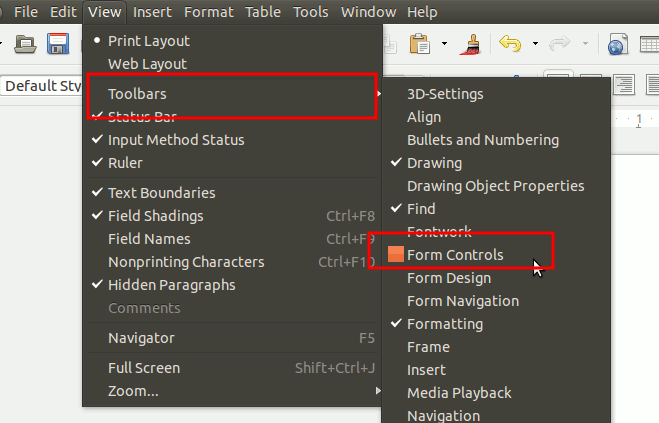
Debería ver algo como esto:
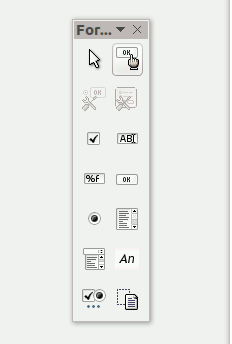
Esta barra de herramientas le permite arrastrar y soltar los distintos campos del formulario en el documento.
3. Ahora, arrastre el «Cuadro de texto» al documento. Puede cambiar su tamaño para que sea un campo de entrada de una línea o un cuadro de texto de varias líneas.
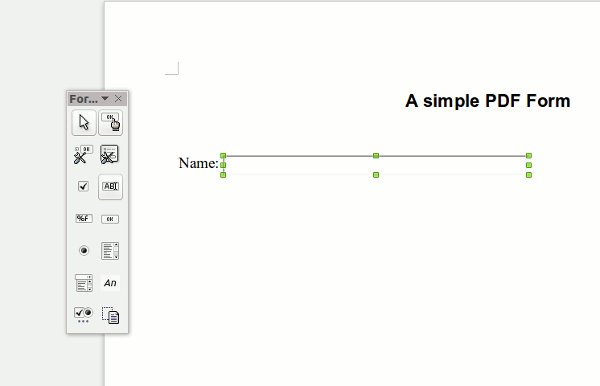
4. A continuación, haga clic derecho en el cuadro de texto y seleccione «Control» (o simplemente haga doble clic en el cuadro de texto). Esto abrirá la ventana de Control. Aquí es donde puede editar los metadatos del cuadro de texto, como su nombre, campo de etiqueta, longitud máxima, etc. También puede agregar eventos como cambiar el texto al pasar el mouse, enfocar, presionar una tecla, etc.
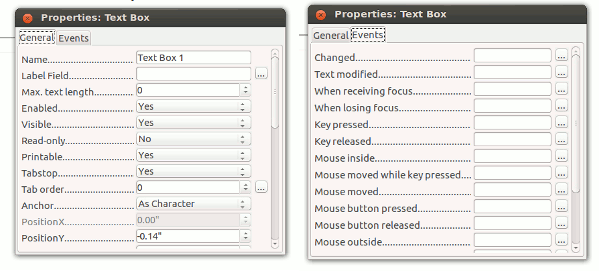
Una vez que lo domine, puede proceder a agregar varios campos de formulario a su documento. Este es un formulario simple que hemos creado.
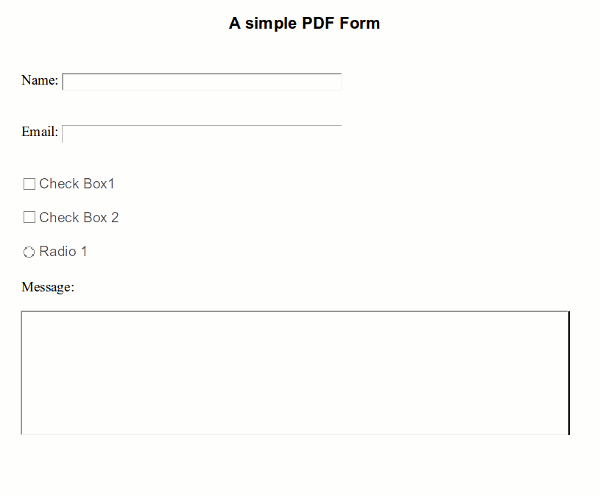
5. Una vez que haya terminado con el documento, vaya a «Archivo -> Exportar como PDF». Asegúrese de que la casilla de verificación «Crear formulario PDF» esté seleccionada. El formato más utilizado para el envío de datos es FDFpero también puede seleccionar el formato PDF, HTML o XML.
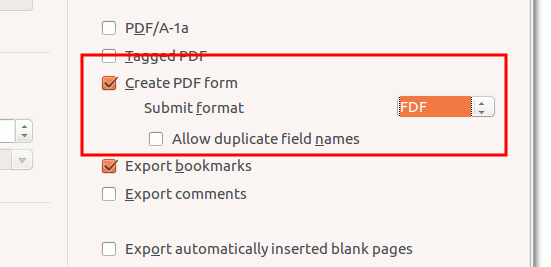
Haga clic en «Exportar» y habrá terminado de crear el formulario PDF.
Ahora abra el archivo PDF en su visor de PDF y debería ver todos los campos de formulario en el documento. Para probarlo, puede completar el formulario y guardarlo. Cierra y vuelve a abrirlo. Debería ver los datos de su formulario intactos.
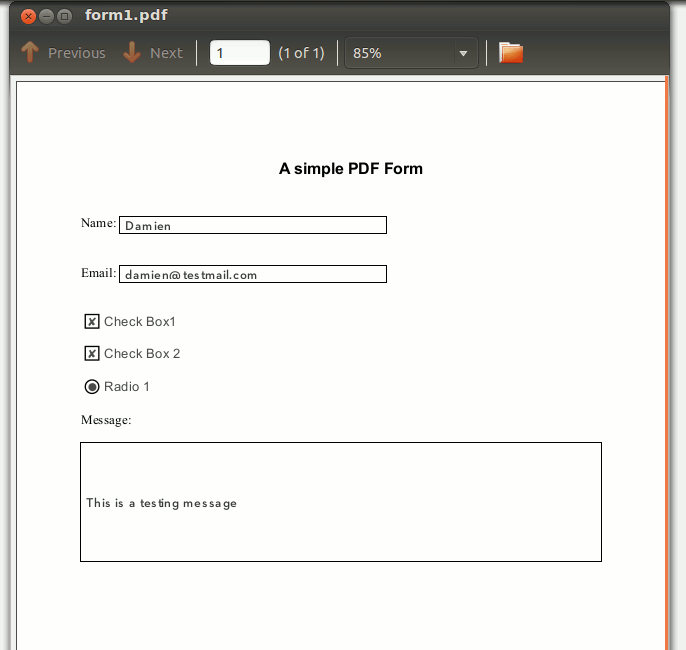
¿No es sencillo?
Credito de imagen: Rellenar datos personales en un formulario de solicitud
por BigStockPhoto
